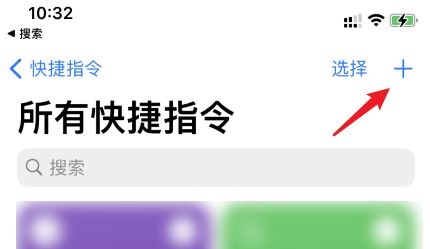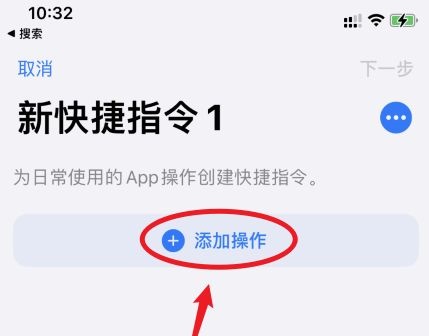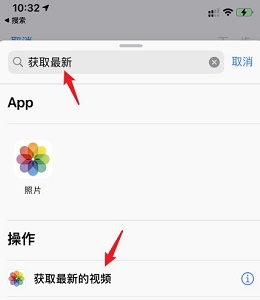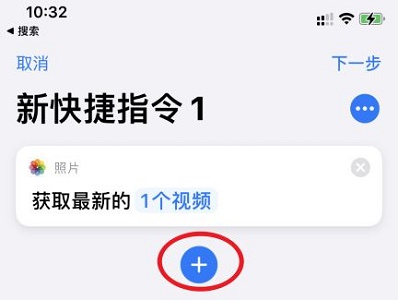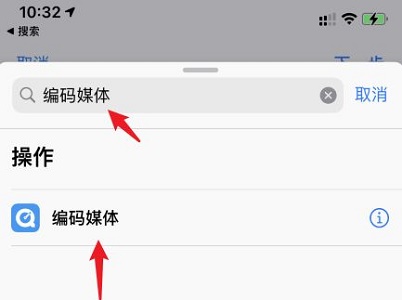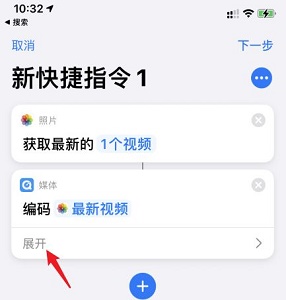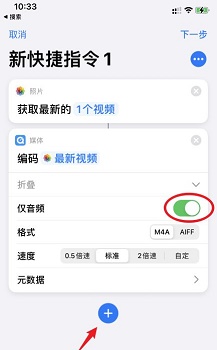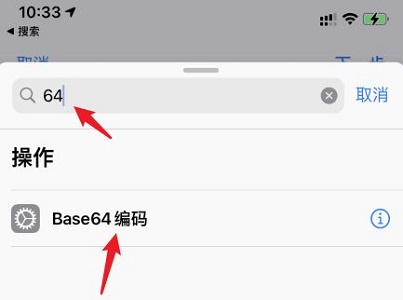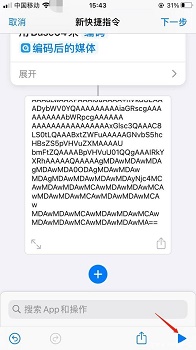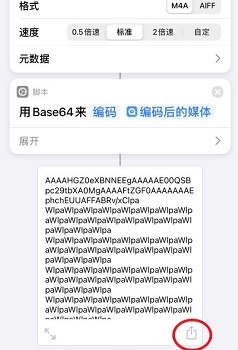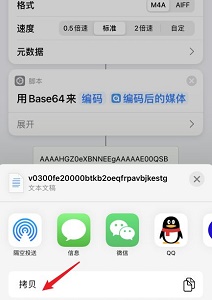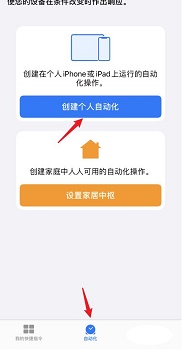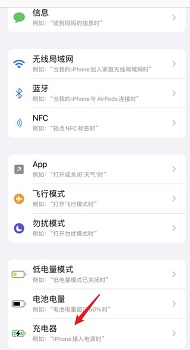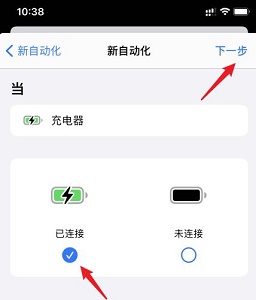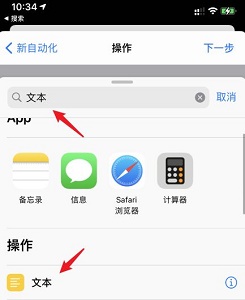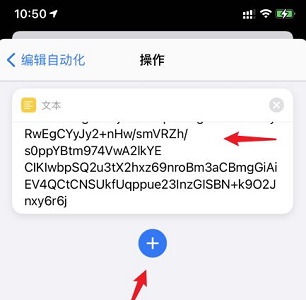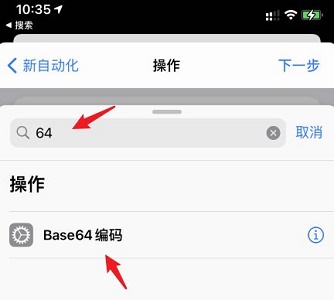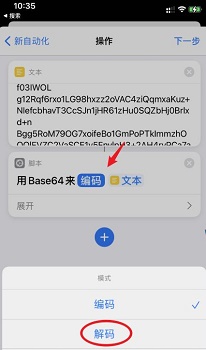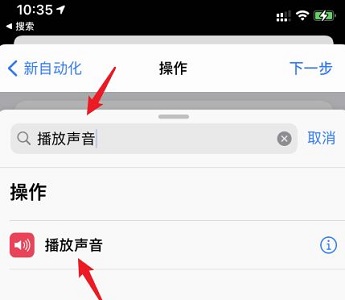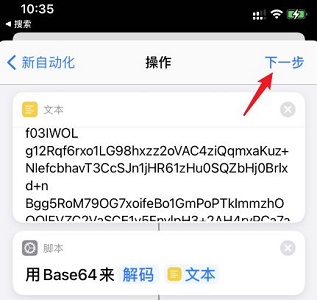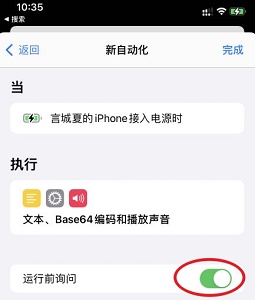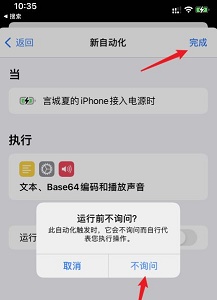苹果ios15充电提示音设置教程
|
一般来说,手机的充电提示音都是固定的,但是我们如果想要让自己的手机更具个性化,可以通过更改充电提示音频代码的方式更改充电提示音,下面就跟着小编一起来学习操作一下吧。 ios15充电提示音怎么设置1、进入快捷指令设置,点击右上角“+” 2、点击“添加操作”。 3、搜索“获取最新”并点击视频,如图所示。 4、点击下方加号。 5、搜索“编码媒体”并选中。 6、点击“展开” 7、打开“仅音频”,再点击下方“+” 8、搜索“64”点击“Base64编码” 9、点击右下角按钮,如图所示。 10、再点击图示按钮。 11、选中“拷贝” 12、点击“自动化”创建个人自动化。 13、点击“充电器” 14、勾选“已连接”点击“下一步” 15、搜索并选择“文本” 16、点加号,将拷贝的文本粘贴进去。 17、再搜索“64”选择编码。 18、点击“编码”将模式更改为“解码” 18、然后搜索“播放声音”并选中。 19、点击“下一步” 20、勾选开启运行前询问,如图所示。 21、最后点击“不询问”再点击完成即可。 相关文章:ios15有无息屏显示功能 | ios15常见问题汇总 以上就是苹果ios15充电提示音设置教程了,大家快去设置自己喜欢的充电音吧。想知道更多相关教程还可以收藏搜客网 www.54ske.com。 |